Systemowe przeprowadzki

Do wykonania kopii zapasowej sterowników proponujemy użyć program o nazwie Driver Magician Lite z naszej płyty lub ze strony www.drivermagician.com/Lite.htm. Instalacja programu przebiega standardowo. Po zainstalowaniu program uruchomi się automatycznie.

W oknie głównym programu Driver Magician Lite zobaczysz długą listę wszystkich wykrytych przez program sterowników sprzętowych. Przy każdym wpisie widoczne jest pole wyboru, co pozwala wybrać tylko niektóre sterowniki do zapisania w kopii zapasowej. Możesz wykonać kopię wszystkich sterowników albo tylko tych, które nie są standardowo obecne w danej wersji systemu operacyjnego. Program ułatwia wybór, zaznaczając czerwonym kolorem nazwy sterowników niedostępnych standardowo w Windows.


Aby wykonać kopię zapasową wszystkich sterowników, kliknij widoczny w dolnej części okna przycisk Select All, a następnie Start Backup. Jeżeli chcesz wykonać kopię tylko tych sterowników, których nie ma w plikach instalacyjnych systemu Windows XP, zaznacz pola wyboru obok wszystkich wpisów wyróżnionych czerwonym kolorem i kliknij przycisk Start Backup. Jeżeli twoja płyta instalacyjna Windows XP zawiera już najnowszy dodatek Service Pack 3, to w zupełności wystarczy backup tylko tych „czerwonych” sterowników. Jeżeli natomiast dysponujesz tylko nośnikiem instalacyjnym starszej wersji XP (np. SP2, SP1 czy jeszcze sprzed jakichkolwiek zestawów SP), wtedy warto wykonać kopię wszystkich sterowników.


Pojawi się okno Przeglądanie w poszukiwaniu folderu. Wskaż w nim folder, w którym ma być zapisany plik kopii sterowników. Ponieważ okno to nie umożliwia zakładania nowych folderów, proponujemy tymczasowy zapis kopii na pulpicie Windows albo wskazanie od razu bezpiecznej lokalizacji, np. na flashdysku.


Gdy kopia zostanie zapisana, zobaczysz we wskazanym folderze katalog Drivers Backup. Jeżeli zapisałeś go na pulpicie czy w innym folderze dysku systemowego, przenieś go w bezpieczne miejsce – np. na flashdysk. Możesz już zamknąć program Driver Magician Lite – kopia sterowników jest wykonana.


Do tego celu proponujemy wykorzystać program diagnostyczny AIDA64 Extreme Edition z naszej płyty lub ze strony www.aida64.com. Program instalujesz standardowo, potwierdzając kolejne etapy kreatora instalacji. Po zakończeniu instalacji uruchomi się on automatycznie. Zamknij okno Ostrzeżenie klikając OK.
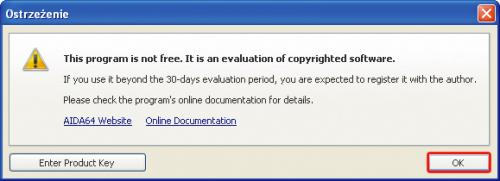

Okno programu AIDA64 Extreme Edition jest podzielone na dwie części. Po lewej widoczna jest zakładka Menu zawierająca listę kategorii obiektów, na których temat program wyświetla szczegółowe informacje w centralnej części okna.
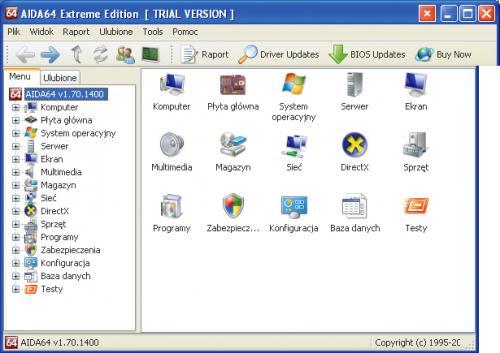

Rozwiń na liście kategorii gałąź Komputer i zaznacz element Podsumowanie. W centralnej części okna otrzymasz szczegółową listę poszczególnych urządzeń. Na przykład w grupie znajdziesz informacje o zainstalowanej w komputerze karcie dźwiękowej. Gdy klikniesz lewym przyciskiem myszy nazwę karty dźwiękowej, pojawi się niewielkie menu Creative Technology, z którego możesz wybrać odnośnik do strony producenta danego urządzenia – odnośnik Informacje o produkcie lub przejść od razu do strony ze sterownikami – odnośnik Uaktualnienie sterowników.
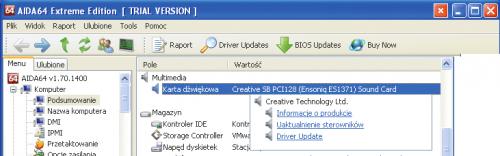

Po wczytaniu strony internetowej producenta danego komponentu pobierz najnowszą wersję sterownika do twojego modelu urządzenia. Oczywiście pobranych sterowników jeszcze nie instaluj – wykorzystasz je w systemie, który będziesz ponownie instalować.






